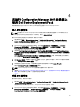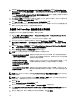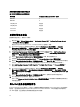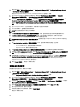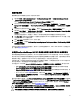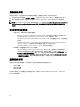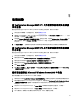Owners Manual
编辑任务序列
要编辑新任务序列或现有任务序列,请执行以下操作:
1. 依次单击开始 → Microsoft System Center → Configuration Manager 2007 → Configuration Manager Console
(Configuration Manager
控制台)。
将显示 Configuration Manager Console(Configuration Manager 控制台)屏幕。
2. 在 Configuration Manager 控制台的左窗格中,依次选择 Site Database(站点数据库) → Computer
Management(计算机管理) → Operating System Deployment(操作系统部署) → Task Sequences(任务序
列)。
3. 右键单击该任务序列并单击 Edit(编辑)。将显示 Task Sequence Editor(任务序列编辑器)窗口。
4. 依次单击 Add(添加) → Dell Deployment(Dell 部署) → PowerEdge Server Configuration(PowerEdge 服务
器配置)。此时会为 Dell 服务器部署载入自定义操作。
如果首次创建任务序列,则会显示一条消息,询问是否要将任何阵列配置任务添加到此任务序列。
5. 单击 Yes(是)使用 Dell 特定的模板,并且避免任何潜在的 Windows 预安装环境 (Windows PE) 问题。将显
示潜在的
Windows PE 问题的说明。
6. 单击 OK(确定)继续或单击 Cancel(取消)退出。
7. 单击 OK(确定),将显示 Dell PowerEdge Server Deployment Task Sequence Wizard(Dell PowerEdge 服务器
部署任务序列向导)。
您现在可以相应地对任务序列进行更改。接下来,您可以配置系统 BIOS、RAID、DRAC 和 iDRAC。有关更多信
息,请参阅配置任务序列操作。
在运行 Configuration Manager 2007 SP1 的系统上重新引导至 PXE USB 自定义操作
将系统硬件配置操作添加至任务序列时,Windows 预安装环境 (Windows PE) 可能有问题。Windows PE 将在初
始引导后无法正确识别任何新创建的磁盘分区或对创建的磁盘结构做出的任何重大更改。这将导致任务序列在
将数据写入磁盘(包括标准 Configuration Manager 重新引导任务)时在任何任务中失败。
为解决此问题,您必须在创建和分区磁盘后插入自定义重新引导操作。如果您使用预引导 eXecution 环境 (PXE)
而不是引导介质,则必须重置 PXE 环境以便重新引导至 PXE。
可以通过以下一种方式将 Reboot to PXE/USB Custom Action(重新引导至 PXE/USB 自定义操作)插入任务序列:
• 使用 Dell PowerEdge Server Deployment(Dell PowerEdge 服务器部署)模板创建任务序列时自动创建
Reboot to PXE/USB Custom Action(重新引导至 PXE/USB 自定义操作)。
• Reboot to PXE/USB Custom Action(重新引导至 PXE/USB 自定义操作)会在编辑任务序列时自动创建。有
关更多信息,请参阅编辑任务序列。
• 在 Task Sequence Editor(任务序列编辑器)中依次单击 Add(添加) → Dell Deployment(Dell 部署) →
Reboot to PXE/USB(重新引导至 PXE/USB),手动创建 Reboot to PXE/USB Custom Action(重新引导至
PXE/USB 自定义操作)。
要自动执行重新引导过程,请在 Reboot to PXE/USB Custom Action(重新引导至 PXE/USB 自定义操作)步骤前插
入 Set Boot Order(设置引导顺序)步骤。要自动插入该步骤,请在 Dell PowerEdge Server Task Sequence Wizard
(Dell PowerEdge 服务器任务序列向导)中选中 Set Boot Order(设置引导顺序)复选框。有关配置 Set Boot
Order(设置引导顺序)的更多信息,请参阅配置设置引导顺序部分。
小心: 建议不移动或删除任务序列中的 Set RebootStep(设置重新引导步骤)、Reboot to PXE/USB(重新引
导至
PXE/USB)和 Reset RebootStep(重置重新引导步骤)自定义操作步骤。
小心: 建议删除具有失败任务序列的任何计算机的计算机变量。这确保任务序列从头重新开始。
31